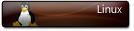Kırık Link Bildir!
Kırık Link Bildir! #181816 01-04-2007 15:43 GMT-1 saat
Konumuz renk ayarlaması,yalnız bir fotoğrafın rengini düzeltmeden önce yapılması gereken bir iki şey var ilk başta onlardan bahsedelim.
a-)Yapılıcak ilk şey Photoshop'un renk uzayını değiştirmek.Default olarak sRGB IEC6 1966-2.1 e ayarlıdır ve bu fotoğrafçılar için çok kötü bir seçimdir. Shift+Ctrl+K basarak renk ayarlarını ekrana getiriyoruz ve buradan Adobe RGB 1998 seçiyoruz.
 b-)
b-) Toolbox'da Eyedropper tool a tıklıyoruz (renk alıcı).Özelliklerde Point by Sample seçilidir ki bu sadece bir noktanın rengini alır.Ama deri rengi gibi renkler birkaç rengin birleşimidir ve alıcağınız tek bir noktanın rengi farklı olabilir.Bu yüzden biz bunu 3 by 3 Average yaparak renklerin ortalamasını alıyoruz.Artık renk ayarlaması işine geçebiliriz.
 1-)
1-)Renk ayarı yapıcağımız fotoyu açıyoruz.
 2-)
2-)Image Menu den Curves ' e giriyoruz.Burda ayarlamalar yapıcağız.Altta 3 tane damlalık var gördüğünüz gibi onlardan ilki Shadows yani koyu alanlar oraya çift tıklayıp resimdeki en koyu alanın nasıl olacağını belirleyeceğiz. Açılan ekranda RGB değerlerine 20,20,20 yazıp ok e tıklıyoruz..Aynı şekilde ortadaki damlalık Midtones RGB değerlerine 128,128,128 ve son damlalık Highlights 'a tıklayıp 240,240,240 yazıyoruz.
 3-)
3-)Çıkan ekranda değerleri kaydedip varsayılan değerler yapıyoruz böylece her seferinde değiştirmemiz gerekmiyor.Şimdi Curves diyalog kutusunda resmimizdeki shadow,midtone,highlight olan yerleri belirleyeceğiz ve bizim girdiğimiz değerlere göre ayarlamayı Photoshop yapıcak.
 4-)
4-)Şimdi bizim resimdeki hangi alan en koyu renktir,hangi alan en açık renktir bunu belirlememiz lazım bu yüzden Layers paletinin altındaki Adjustments Layers menüsünden
Threshold u seçiyoruz.Sola kaydırarak en siyah alanları buluyoruz ve Color Sampler Tool ile işaretliyoruz.Aynı şekilde en açık alanları da tahterevalliyi sağa kaydırarak buluyoruz ve Color Sampler ile işaretliyoruz.Artık Threshold u çöp kutusuna atabiliriz onunla işimiz bitti. Curves diyalog kutusunda birinci damlalıkla işaretlediğimiz koyu alana ve 3. damlalıkla ikinci işaretlediğimiz açık alana tıklayınca renk ayarı otomatik olarak yapılacaktır.


 5-)
5-)Sadece Midtones kaldı onun için Threshold u kullanmıyoruz.İnfo paletinde RGB değerlerinin olduğu yerdeki damlalığa tıklayarak Total Ink i seçiyoruz ve Resmin üzerinde damlalığı gezdirerek ve değerleri takip ederek midtones olabilecek bir yeri tıklıyoruz.Info paletinde 128 e yakın bir değer gördüğümüzde tıklayabiliriz
 6-)
6-)Ayarlarımızı yapmayı bitirmeden önce Color Sampler ın Özellikler barından Clear yaparak seçimleri kaldırıyoruz ve son olarak Curves diyaloğundaki ızgarada bulunan eğrinin orta noktasını tıklayarak biraz yukarıçekiyoruz ,bu midtones'un parlaklığını biraz açıyor.Çalışmamızı kaydediyoruz.
 7-)
7-)Resmin ilk ve son halini görebiliriz.